Krótki zarys
W tym artykule podano instrukcje krok po kroku dotyczące logowania Arris Router za pomocą IP Arris Router oraz domyślnej nazwy użytkownika i hasła.
ARRIS ROUTER Kroki logowania
Krok 1: Podłącz do swojej sieci
Jeśli nie jesteś podłączony do sieci za pośrednictwem kabla Ethernet lub Wi-Fi , nie będziesz mógł zalogować się do routera ARRIS. Dlatego upewnij się, że najpierw to zrobisz.
Krok 2: Przejdź do 192.168.0.1 za pomocą przeglądarki internetowej
Uruchom przeglądarkę, której najbardziej używasz. Na pasku URL przeglądarki wprowadź domyślny IP https://192.168.0.1 i naciśnij Enter.
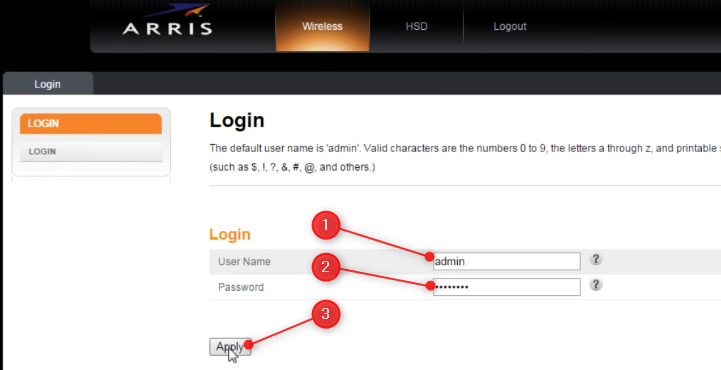
Krok 3: Wprowadź domyślne szczegóły logowania routera Arris
Po naciśnięciu Enter w kroku 2 zostaniesz poproszony o wprowadzenie domyślnej nazwy użytkownika i hasła routera.
Domyślne szczegóły logowania routera Arris to:
- Administrator nazwy użytkownika
- Hasło
*Pamiętaj, aby wpisać je literami
Kliknij Zastosuj .
Uwaga: Jeśli nie możesz zalogować się za pomocą tych szczegółów logowania, możliwe jest, że ktoś już zmienił domyślną nazwę użytkownika i hasło. Jeśli nie masz nowych, będziesz musiał zresetować router do ustawień fabrycznych.
Podstawowa konfiguracja routera Arris
Otrzymasz wstępnie konfigurację routera, który pozwala połączyć się z Internetem niemal natychmiast po instalacji sprzętowej.
Jednak opuszczenie ustawień routera stanowi ryzyko bezpieczeństwa swojej sieci bezprzewodowej i są tylko dwie rzeczy, które musisz zmienić, aby uczynić ją bezpieczniejszą.
- Zmień domyślne hasło routera
- Zmień domyślną nazwę sieci i hasło bezprzewodowe
Zmień domyślne hasło routera Arris
Zmiana domyślnego hasła logowania routera jest ważna pod względem bezpieczeństwa. Ponieważ wszystkie routery są dostarczane z domyślnymi szczegółami logowania, ważne jest, aby jak najszybciej go zmienić.
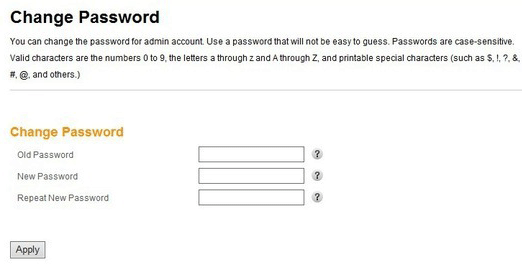
Każdy, kto łączy się z twoją siecią, może łatwo ją zmienić i uniemożliwić ponowne dostęp do ustawień routera . Aby odzyskać dostęp, będziesz musiał zresetować router do ustawień fabrycznych i skonfigurować go od zera. Więc upewnij się, że najpierw to zrób to.
- Zaloguj się do routera Arris, jak opisano powyżej.
- Kliknij podstawową konfigurację.
- Następnie ustawienia zalogowania
- Znajdź hasło zmiany .
- Wprowadź stare (domyślne) hasło.
- Wprowadź nowe, silne hasło dwa razy w wymaganych polach.
- Kliknij Zastosuj .
Zmień hasło SSID i bezprzewodowe hasło Arris
Pozostawienie sieci bezprzewodowej nie jest dobre. Router ARRIS jest wyposażony w domyślny SSID (nazwa sieci) i hasło bezprzewodowe (klawisz wstępny), które należy zmienić.
Możesz to łatwo zrobić na podstawowym ekranie konfiguracji .
Kiedy chcesz zmienić SSID i hasło Arris Router i hasło upewnij się, że przejrzyj następujące kroki:
- Sprawdź Włącz Wireless .
- W nazwie sieci bezprzewodowej (SSID) wpisz coś, co możesz zidentyfikować (do 32 znaków.
- Sprawdź nazwę sieci transmisji (SSID)
- Ustaw poziom mocy TX na wysoki
- Ustaw kanał na automatyczne
- Zostaw język na angielski
- W trybie bezpieczeństwa wybierz WPA2-PSK
- Ustaw algorytm szyfrowania na AES
- Zmień domyślny klawisz wstępny (hasło bezprzewodowe) na coś, co zapamiętasz.
Ważne: hasła są wrażliwe na wielkość liter. Podczas tworzenia nowego hasła możesz używać liczb od 10 do 9, wszystkich liter od A do Z (A do Z) i znaków specjalnych.
Wspomniane zmiany przedstawiono na poniższym obrazku.

Ostateczne słowa
Kroki logowania Arris Router można łatwo przestrzegać, a po uzyskaniu dostępu do ustawień routera możesz dodatkowo dostosować jego bezpieczeństwo. Oprócz zmiany hasła routera, hasła SSID i bezprzewodowego, możesz skonfigurować filtrowanie adresów MAC, włączyć lub wyłączyć zaporę, przekazywanie portów, włączyć kontrole rodzicielskie itp.
